X
Questo articolo è stato scritto in collaborazione con il nostro team di editor e ricercatori esperti che ne hanno approvato accuratezza ed esaustività.
Il Content Management Team di wikiHow controlla con cura il lavoro dello staff di redattori per assicurarsi che ogni articolo incontri i nostri standard di qualità.
Questo articolo è stato visualizzato 3 961 volte
Questo articolo spiega come ruotare un video dalla modalità verticale a quella orizzontale su un dispositivo Android.
Passaggi
Metodo 1
Metodo 1 di 2:
Usare la Rotazione Automatica
-
1
-
2Scorri verso il basso e tocca Accessibilità. Si trova nella sezione intitolata "Sistema".
-
3Scorri verso il basso e scorri il dito sul pulsante "Rotazione automatica" per attivarlo. Il pulsante diventerà blu, quindi lo schermo si ruoterà automaticamente quando inclinerai il dispositivo di lato.
-
4Riproduci un video. Puoi aprirlo con qualsiasi applicazione, come per esempio il riproduttore preimpostato del dispositivo (che cambia a seconda del cellulare o del tablet) o VLC Player.
-
5Ruota il cellulare o il tablet. Il video si ruoterà insieme al dispositivo.Pubblicità
Metodo 2
Metodo 2 di 2:
Usare un Riproduttore Video
-
1Apri l'applicazione di gestione file del dispositivo. Di solito si chiama "File manager", "File" o "Gestione file".
-
2Apri il video. Lo troverai nella cartella in cui l'hai salvato. Cercalo nella cartella "Download" qualora lo avessi scaricato dal web.
- Cerca la cartella chiamata "extSdCard" o "sdcard0", se si trova su una scheda di memoria.
-
3Tocca il video. Verrà così aperto con l'applicazione del dispositivo specifica per la riproduzione dei video.
-
4Tocca il pulsante per ruotare il video. Se l'applicazione presenta la funzione di rotazione schermo, dovresti vedere un'icona che raffigura un cellulare o un tablet circondato da una freccia arrotondata. Toccandola una volta sola il video dovrebbe ruotarsi in senso orario.
-
5Riproduci il video. Avviata la riproduzione del video, inclina il dispositivo per adattarlo alla rotazione del filmato.
- Come smettere di ruotare il video? Tocca lo schermo per visualizzare i tasti, quindi tocca nuovamente il pulsante della rotazione.
Pubblicità
Informazioni su questo wikiHow
Pubblicità
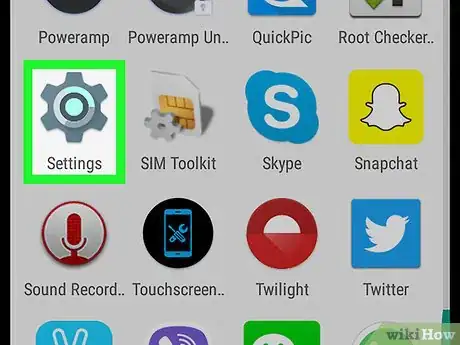

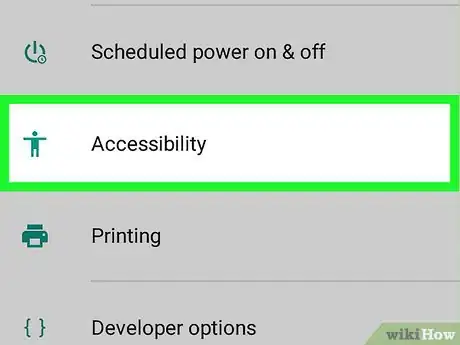
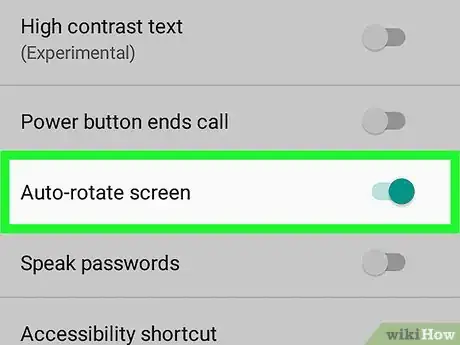
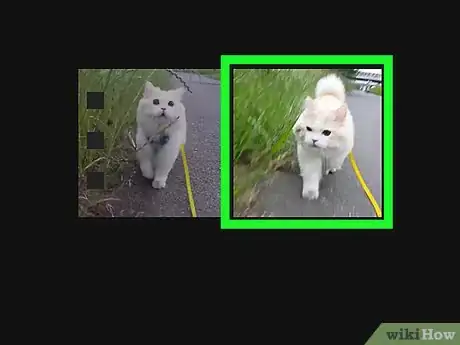
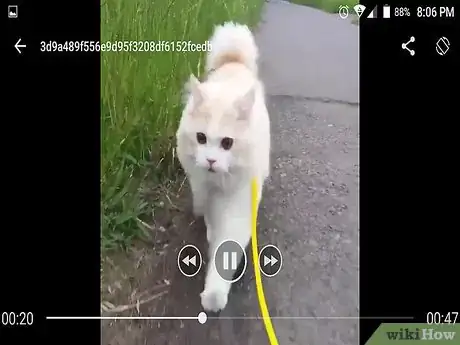
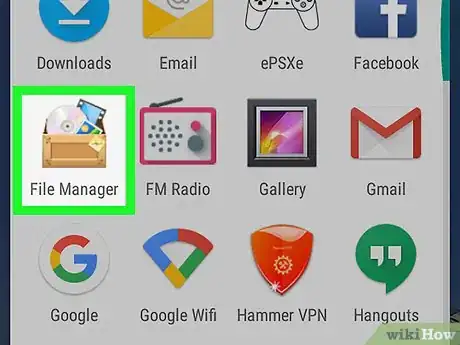
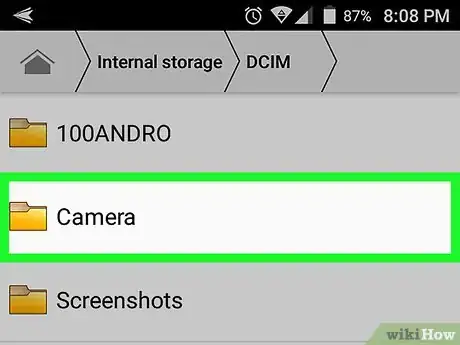
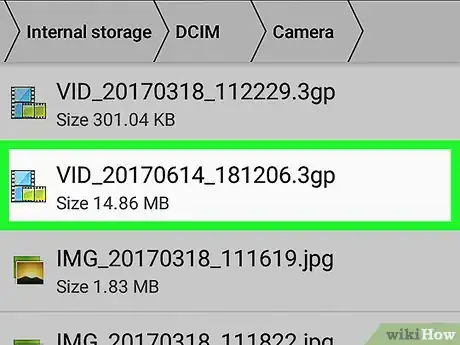
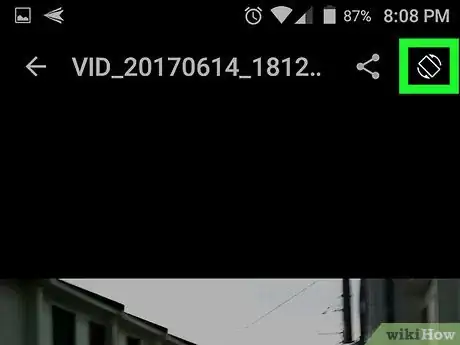
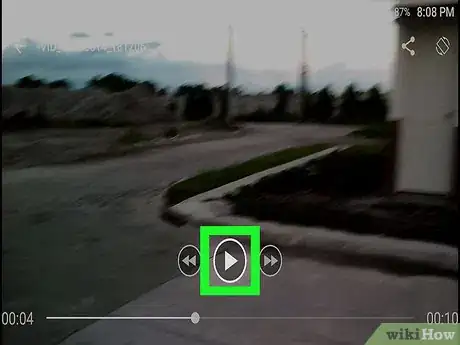


















Il Content Management Team di wikiHow controlla con cura il lavoro dello staff di redattori per assicurarsi che ogni articolo incontri i nostri standard di qualità. Questo articolo è stato visualizzato 3 961 volte